워크플로우를 실행하면 AutoCAD Map 3D가 지정된 폴더의 SDF 파일을 나열합니다. 그런 다음, 작성된 도면층이 포함될 화면표시 관리자 그룹을 만들며 지정된 폴더의 SDF 파일에 연결합니다. 지정된 폴더의 각 도면에 대해, 도면층을 연결하고 화면표시 관리자에 추가하여 해당 도면층을 새 그룹으로 옮깁니다.
그리고 현재 지도를 DWG 파일로 저장합니다(모든 피쳐를 도면 객체로 변환). 그런 다음 각 화면표시 관리자 도면층을 .layer 파일로 저장하여 다른 AutoCAD Map 3D 사용자와 공유하거나 Infrastructure Map Server 에 로드할 수 있도록 합니다.
주:
이 연습에서는 연습 2: AutoCAD 명령 자동화에서 수정한 워크플로우를 사용합니다.
워크플로우를 실행하려면
- 연습 2: AutoCAD 명령 자동화에서 워크플로우를 아직 열지 않은 경우 워크플로우 설계자에서 엽니다.
- 도구 탭, 워크플로우 패널의 리스트에서 작성한 워크플로우를 선택합니다.
 (워크플로우 편집)을 클릭합니다.
(워크플로우 편집)을 클릭합니다.
- 워크플로우 설계자에서
 을 클릭합니다.
을 클릭합니다. 각 워크플로우 단계의 오른쪽 위 구석에 초록색 확인 표시가 나타납니다. 이러한 확인 표시는 해당 작업이 제대로 실행되었음을 나타냅니다.
- 제목 표시줄의 x를 클릭하여 워크플로우 설계자를 닫습니다.
도면층이 지도와 화면표시 관리자라는 새로운 그룹에 추가됩니다. DWG 파일의 이름과 위치를 묻는 메시지가 표시됩니다. .layer 파일이 작업에서 지정된 위치에 저장됩니다.
이번 연습 내용
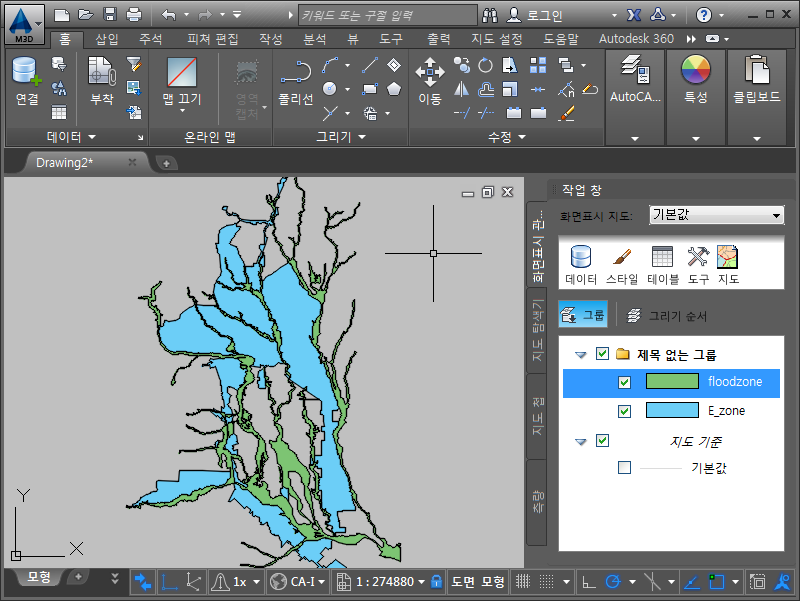
도면층이 지도에 추가되고 사용자가 작성한 그룹에 저장됩니다.